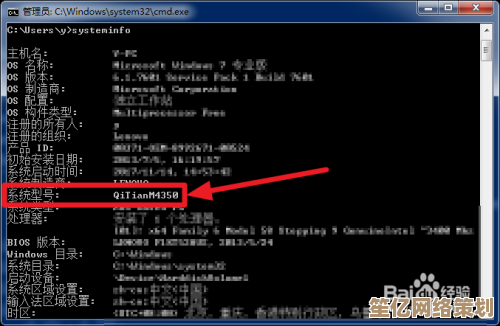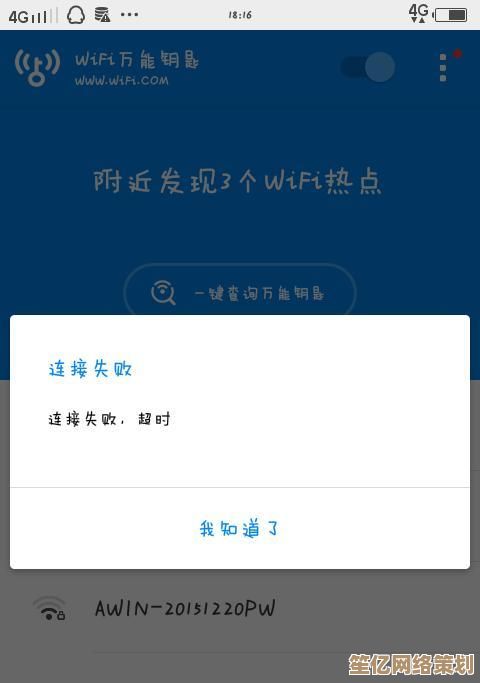Word文档绘图技巧全解析:轻松掌握图形制作方法
- 问答
- 2025-09-27 04:09:32
- 1
Word文档绘图技巧全解析:轻松掌握图形制作方法
上周帮同事改报告,打开文档瞬间窒息——流程图箭头歪得像喝醉,色块配色堪比西红柿炒鸡蛋加蓝莓酱🍅+🫐,她委屈:"Word绘图太难了!" 我盯着屏幕突然笑出声,想起自己三年前做的第一份PPT,领导委婉评价:"很有…抽象艺术感?" 😅
▍别让图形在页面裸奔
双击插入的矩形时,90%的人会直奔"形状填充",停!先点开"形状轮廓"——相信我,默认的0.75磅细黑线在投影仪上会消失得像没交作业的学生,有次汇报时总监突然问:"这个虚线框是…空气墙?" 全场憋笑到内伤,现在我做方案必用5磅深灰实线,投影再烂也看得清。
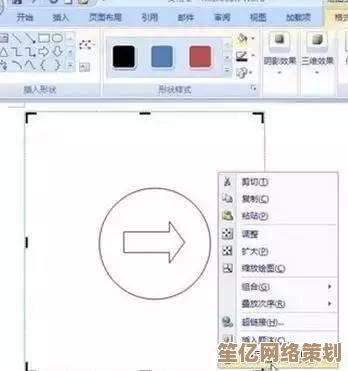
▍对齐强迫症的救命稻草
按住Ctrl多选三个图形,在"格式"里戳"对齐"→"纵向分布",瞬间治好高低肩,去年做部门架构图,手动拖了半小时总监头像还是歪的,差点把鼠标摔了…后来发现按住Alt键拖动能开启像素级微调,比绣花还精准(感动到想给微软送锦旗)🎯
▍组合功能防手残党翻车
流程图做到最后一步,想整体挪位置?结果一拖就散架成俄罗斯方块…别问我怎么知道的(凌晨三点的崩溃谁懂)。Ctrl+G组合大法拯救人生——有次客户临时要改颜色,30个图形2秒全变色,对方惊得发来👍表情包。
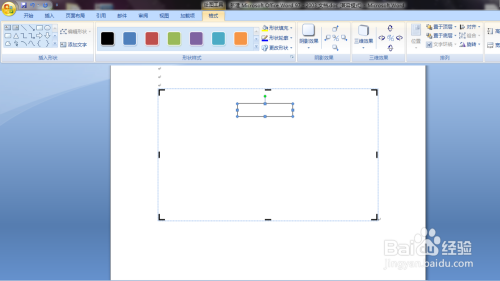
▍让配色摆脱死亡审美
双击形状进入"填充效果",试试这个私藏参数:
- 公司LOGO:渐变填充-线性-45°角,从深蓝(R:0 G:84 B:159)到浅蓝(R:100 G:181 B:246)
- 数据强调块:纯色填充杏仁黄(R:249 G:229 B:207)配深棕文字
上周用这套做季度报表,财务总监破天荒夸了句"挺清爽"(内心疯狂放烟花🎉)
▍阴影特效的隐藏雷区
"形状效果"里的阴影慎用!有次给产品图标加了华丽丽的偏移阴影,打印出来像沾了油渍,后来学乖了:投影用5磅模糊的浅灰阴影,打印文档则选右下角1磅实线阴影,效果堪比PS却只要点三下鼠标。
→ 实战案例:三分钟做高级流程图
- 插入圆角矩形 → 按住Ctrl拖拽复制五个
- 全选 → 横向分布让间距自动均等
- 插入箭头时按住Shift画绝对直线
- 最后Ctrl+A再Ctrl+G上锁(防甲方手滑改稿你懂的)
上周用这招赶出项目流程图,客户居然问:"是用Visio做的?" 我淡定敲回复:"纯手工Word制作"(暗爽到内伤😂)
深夜改方案时突然悟了:Word绘图像煮泡面——看似简单,但加个蛋🥚放片芝士🧀,瞬间从生存变成生活,今早把新做的组织架构图发群里,95后实习生惊呼:"原来Word还能画画!" 呵,年轻人,这哪是画画,这是打工人的绝地求生啊✨
(握紧咖啡杯点开新文档,继续和图形战斗去了✌️)
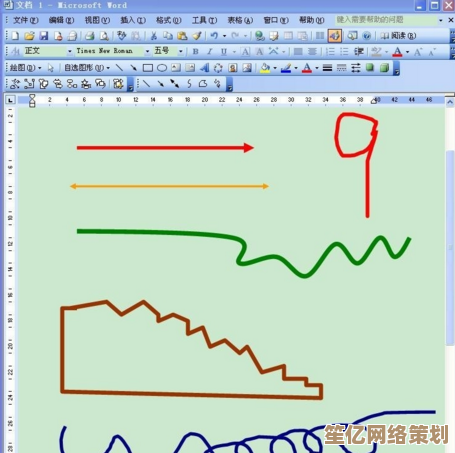
本文由度秀梅于2025-09-27发表在笙亿网络策划,如有疑问,请联系我们。
本文链接:http://waw.haoid.cn/wenda/11303.html